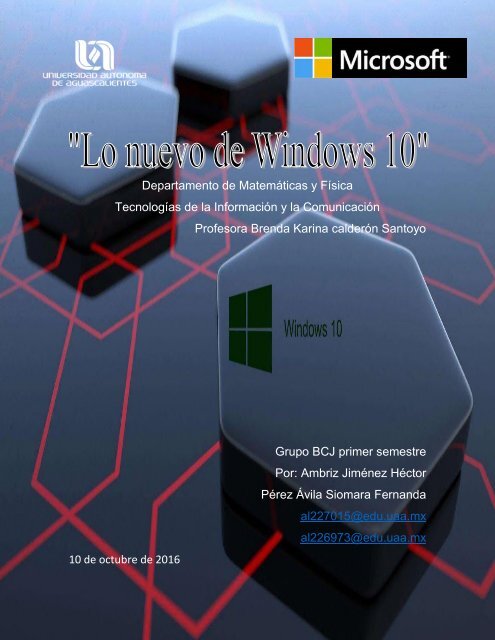You also want an ePaper? Increase the reach of your titles
YUMPU automatically turns print PDFs into web optimized ePapers that Google loves.
Lo nuevo de Windows 10 2016<br />
1<br />
Departamento de Matemáticas y Física<br />
Tecnologías de la Información y la Comunicación<br />
Profesora Brenda Karina calderón Santoyo<br />
10 de octubre de 2016<br />
Grupo BCJ primer semestre<br />
Por: Ambriz Jiménez Héctor<br />
Pérez Ávila Siomara Fernanda<br />
al227015@edu.uaa.mx<br />
al226973@edu.uaa.mx
Lo nuevo de Windows 10 2016<br />
2<br />
Índice.<br />
Tema<br />
página.<br />
Objetivo .............................................................................................................. 03<br />
Introducción ........................................................................................................ 03<br />
¿Qué es Windows? .............................................................................................. 03<br />
¿Qué nos ofrece? ................................................................................................. 03<br />
¿Qué tiene de nuevo el Windows 10 en su actualización 2016? ......................... 04<br />
Novedades en general de Windows 10 ............................................................... 04<br />
Grupos de Outlook 2016 ..................................................................................... 05<br />
Buscar .............................................................................................................. 06<br />
Informacio ........................................................................................................... 06<br />
Requisitos para la instalación .............................................................................. 07<br />
Sistema operativo más reciente .......................................................................... 07<br />
RAM .............................................................................................................. 07<br />
Espacio en disco duro .......................................................................................... 07<br />
Tarjeta grafica ...................................................................................................... 07<br />
Pantalla .............................................................................................................. 07<br />
¿Cómo instalar Windows 10? .............................................................................. 07<br />
Opiniones ............................................................................................................ 08<br />
Conclusión ........................................................................................................... 10
Lo nuevo de Windows 10 2016<br />
3<br />
E<br />
OBJETIVO:<br />
sta Proyecto es realizado para dar conocer las habilidades que hemos obtenido a lo largo de la<br />
primera unidad en el manejo de Word 2016 y para ello realizaremos una revista en la cual<br />
mostraremos las diferentes herramientas con las que el programa cuenta y todo esto con el fin de<br />
darle una mejor presentación al <strong>proyecto</strong>.<br />
INTRODUCCIÓN<br />
W<br />
Windows 10<br />
¿Qué es Windows?<br />
indows es el sistema operativo de Microsoft especialmente<br />
desarrollado para servidores, un sistema operativo<br />
bastante más seguro y complicado que la versión doméstica de<br />
manera que las grandes empresas puedan centralizar sus<br />
servicios de red en un que, incluso pueda ser administrado por<br />
ellos mismos sin tener que depender de la nube para ello. Con el fin de adaptarse a las<br />
necesidades empresariales de los tiempos modernos, Microsoft actualiza su sistema operativo<br />
de servidor de forma periódica, llegando hasta el actual Windows 2016.<br />
¿Qué nos ofrece?<br />
Colaboración en documentos<br />
Puedes ver las modificaciones de los demás<br />
en Word, PowerPoint y OneNote. Un historial<br />
de versiones mejorado te permite recuperar<br />
instantáneas del documento a lo largo del<br />
proceso de edición.<br />
Uso compartido simplificado<br />
Puedes compartir un documento<br />
directamente con solo hacer clic en un botón;<br />
además, con el nuevo sistema de adjuntos<br />
de Outlook puedes adjuntar archivos desde<br />
OneDrive y configurar sus permisos<br />
automáticamente sin salir de Outlook.<br />
Office en todos tus dispositivos<br />
Revisa, edita, analiza y presenta tus<br />
documentos de Office 2016 en cualquier<br />
dispositivo, desde tu PC o Mac, hasta tus<br />
teléfonos y tabletas de Windows, Apple® y<br />
Android.<br />
Busca comandos con Información<br />
Di a Word, Excel o PowerPoint lo que quieres<br />
hacer e Información te guiará hasta el<br />
comando.<br />
Comprueba datos con la búsqueda<br />
inteligente de Bing<br />
La búsqueda inteligente usa los términos que<br />
destaques y otra información contextual del<br />
documento para ofrecer resultados de<br />
búsqueda en Internet sin salir del documento.<br />
Perspectivas más accesibles<br />
Con las previsiones a un clic, convierte en un<br />
momento los datos históricos en un análisis
Lo nuevo de Windows 10 2016<br />
4<br />
de tendencias futuras. Nuevos gráficos facilitan la visualización de datos complejos<br />
Aplicaciones de Office optimizadas para el<br />
uso táctil<br />
1 TB de almacenamiento en la nube de<br />
OneDrive<br />
Usa toques para leer, editar, ampliar y<br />
navegar. Escribe notas y toma apuntes con<br />
un lápiz digital.<br />
Todo reunido con almacenamiento en la<br />
nube de OneDrive<br />
Guarda tus archivos en la nube con<br />
comodidad y pasa de un dispositivo a otro sin<br />
perder un instante. Las aplicaciones de Office<br />
los retoman por donde los dejaste en<br />
cualquier dispositivo que uses.<br />
OneDrive te mantiene conectado a lo que te<br />
importa (amigos, familiares, <strong>proyecto</strong>s y<br />
archivos) en cualquier lugar y con cualquier<br />
dispositivo.<br />
Access a soporte técnico gratuito<br />
¿Necesitas ayuda con Office 2016? Todos<br />
los suscriptores de Office 365 obtienen<br />
soporte técnico gratuito de expertos<br />
formados por Microsoft.<br />
Aplicaciones de Office instaladas<br />
Office 365 incluye las nuevas aplicaciones de<br />
Office 2016 para PC y Mac, como Word,<br />
Excel, PowerPoint, Outlook y OneNote.<br />
¿Qué tiene de nuevo el Windows 10 en su actualización 2016?<br />
Accesibilidad integrada directamente en<br />
Outlook ha mejorado el teclado y las experiencias de tecnología de asistencia para leer el correo<br />
electrónico, programar reuniones y agregar una firma.<br />
Nuevo aprendizaje de Outlook<br />
El centro de aprendizaje de Office tiene 9 cursos de Outlook nuevos, creados en asociación con<br />
LinkedIn Learning. Vea vídeos a su ritmo para obtener información acerca de Outlook 2016. Por<br />
ejemplo, acerca de cómo organizar mensajes y administrar calendarios.<br />
Novedades en general de Windows 10<br />
Ayuda y soporte técnico modernos desde la aplicación<br />
El cuadro ¿Qué desea hacer? de la parte<br />
superior de la cinta de opciones se ha<br />
actualizado con mejoras en la búsqueda, el<br />
contenido y las recomendaciones para<br />
responder a sus preguntas mejor y más<br />
rápido. Cuando escriba ahora una búsqueda<br />
de una determinada tarea, función o<br />
pregunta, verá una gran variedad de
Lo nuevo de Windows 10 2016<br />
5<br />
opciones. Si se trata de una tarea rápida,<br />
Outlook intentará que pueda gestionarla<br />
directamente desde el panel Información. se<br />
trata de una pregunta más compleja, le<br />
mostraremos la ayuda que consideremos<br />
Vistas previas en miniatura de fotos<br />
adjuntas<br />
Cuando se adjunten fotos en un correo<br />
electrónico, Outlook mostrará una vista<br />
previa pequeña de la foto en el mensaje.<br />
Usar @ para captar la atención de alguien<br />
Si quiere llamar la atención de alguien en un<br />
mensaje de correo electrónico o una<br />
convocatoria de reunión, puede escribir el<br />
símbolo @ seguido de su nombre en el<br />
cuerpo del mensaje de correo electrónico o<br />
la convocatoria de reunión. Si lo hace, no<br />
solo se realzará su nombre en el cuerpo del<br />
mensaje o los detalles de la invitación, sino<br />
que Outlook los agregará automáticamente a<br />
la línea Para del correo electrónico o<br />
convocatoria de reunión. Para obtener más<br />
información, consulte Usar @ para captar la<br />
atención de alguien.<br />
Archivar<br />
(Office 365)<br />
Outlook 2016<br />
permite<br />
archivar los<br />
mensajes de<br />
correo<br />
electrónico con un solo clic. Puede crear una<br />
carpeta personalizada para recibir estos<br />
mensajes y seguir teniéndolos disponibles a<br />
través de la búsqueda.<br />
Grupos de Outlook 2016 (cuenta<br />
profesional o educativa de Office 365)<br />
que satisface mejor sus necesidades.<br />
Pruébelo para ver lo rápido que puede<br />
encontrar lo que está buscando y hacer su<br />
trabajo.<br />
Con Outlook 2016 puede usar grupos en<br />
lugar de listas de distribución, para<br />
comunicarse y colaborar con los miembros<br />
de su equipo.<br />
Los grupos son el mejor modo de colaborar<br />
porque:<br />
<br />
<br />
Puede crear grupos con unos pocos<br />
clics y organizarlos por temas y<br />
conversaciones para trabajar con sus<br />
equipos.<br />
Con los grupos de Outlook 2016, los<br />
equipos ahora tienen un lugar<br />
compartido para todas sus<br />
conversaciones de correo electrónico<br />
con el historial completo, lo que<br />
permite que los equipos puedan<br />
establecer contacto con los<br />
miembros directamente desde la<br />
bandeja de entrada del grupo, crear<br />
eventos de equipo, unirse a grupos<br />
existentes o crear nuevos.<br />
Puede agregar un grupo como<br />
favorito de la misma forma que con<br />
una<br />
carpet<br />
a. Si<br />
agreg<br />
a un<br />
grupo<br />
como<br />
favorit<br />
o,<br />
obten<br />
drá<br />
acces<br />
o total<br />
al<br />
histori<br />
al de conversaciones cuando trabaje<br />
sin conexión.<br />
Puede obtener acceso a<br />
conversaciones pasadas y al historial<br />
de los grupos a los que se haya<br />
unido o le hayan agregado como<br />
miembro.
Lo nuevo de Windows 10 2016<br />
6<br />
<br />
<br />
Buscar<br />
En el espacio compartido Grupos, los<br />
mensajes se agrupan por<br />
conversaciones para favorecer una<br />
comunicación rápida con su equipo.<br />
Puede hacer clic en "Me gusta" en<br />
cualquier mensaje de una<br />
conversación y publicar una<br />
respuesta rápida para obtener un<br />
intercambio de mensajes rápido con<br />
el equipo.<br />
También puede recibir notificaciones<br />
sociales en Outlook cuando a alguien<br />
le guste un mensaje suyo.<br />
La búsqueda de correo electrónico de<br />
Outlook<br />
2016 es<br />
más<br />
rápida,<br />
más<br />
confiable y proporciona un mejor rendimiento.<br />
Puede buscar correos electrónicos en el<br />
equipo local, en el servidor de Exchange 16 o<br />
en el buzón de correo de Office 365 sin<br />
ningún problema. Outlook facilita la búsqueda<br />
de correo electrónico mediante sugerencias<br />
de personas y de palabras clave basadas en<br />
el contenido de su buzón de correo de<br />
Exchange 2016. Puede encontrar de forma<br />
rápida los correos electrónicos de algún<br />
contacto con el que estuvo intercambiando<br />
correos electrónicos o de un <strong>proyecto</strong> en el<br />
<br />
<br />
<br />
Puede programar reuniones en un<br />
calendario de grupo, que todos los<br />
miembros podrán actualizar.<br />
Puede acceder a la conversación de<br />
un grupo en la bandeja de entrada, si<br />
se suscribe al grupo. Esto es similar<br />
a una lista de distribución. Puede<br />
cancelar la suscripción al grupo en<br />
cualquier momento.<br />
Puede administrar grupos de Outlook<br />
agregando o quitando miembros.<br />
que esté trabajando. Simplemente debe<br />
empezar escribiendo el nombre de un<br />
contacto o una palabra clave en el cuadro de<br />
búsqueda, para ver las sugerencias de<br />
Exchange 2016.<br />
Información<br />
Información le pone al alcance de sus manos<br />
las características y los temas de ayuda, y le<br />
ahorra el tiempo que normalmente emplearía<br />
en buscar una función específica en la cinta<br />
de opciones. Puede escribir lo que esté<br />
buscando en el cuadro Información ¿Qué<br />
desea hacer?, en la parte superior de la cinta<br />
de opciones y ver los resultados en cuanto<br />
empiece a escribir. Cada pulsación de tecla<br />
precisa los resultados para que pueda elegir<br />
lo que está buscando en cuanto lo vea.<br />
También le ofrece la opción de leer los temas<br />
de ayuda sobre la característica que está<br />
buscando, si necesita más información.
Lo nuevo de Windows 10 2016<br />
7<br />
Requisitos para la Instalación<br />
Si deseas actualizar tu equipo o tableta a Windows 10, este es el hardware mínimo necesario.<br />
Sigue leyendo para informarte sobre los factores adicionales que influyen en la capacidad de<br />
actualizar.<br />
Sistema operativo más reciente:<br />
Asegúrate de que estés usando la versión más reciente de Windows 7 SP1 o Windows 8.1 Update.<br />
¿No sabes qué versión tienes? Revisa aquí para descubrirlo. ¿Necesitas descargar la última<br />
versión? Haz clic aquí para Windows 7 SP1 o Windows 8.1 Update.<br />
Procesador:<br />
Procesador o SoC de 1 gigahercio (GHz) o superior<br />
RAM:<br />
Dispositivo nuevo: 2 gigabytes (GB) para las versiones de 32 o 64 bits<br />
Actualización: 1 gigabyte (GB) para 32 bits o 2 GB para 64 bits<br />
Espacio en disco duro:<br />
16 GB para SO de 32 bits; 20 GB para SO de 64 bits<br />
Tarjeta gráfica:<br />
DirectX 9 o posterior con controlador WDDM 1.0<br />
Pantalla:<br />
800×600<br />
Como instalar Windows 10<br />
Uses Windows 7 o Windows 8.1 deberás tener tu sistema completamente actualizado, si no tienes<br />
activas las actualizaciones automáticas es probable que debas pasar un buen rato poniéndote al<br />
día. Para comprobar el estado de tu sistema ve al escritorio y presiona la tecla de Windows en tu<br />
teclado, o haz clic en el botón de inicio y escribe "Panel de Control", selecciona la opción "Sistema<br />
y seguridad" y luego haz clic en "Windows Update". Busca nuevas actualizaciones e instala todo.<br />
Tal vez debas reiniciar tu equipo.<br />
Ahora deberías tener en la barra de tareas un icono en forma de ventana que abre la aplicación<br />
para Obtener Windows 10, desde esa ventana puedes reservar tu actualización y solicitar que el<br />
sistema descargue Windows 10 tan pronto como pueda para que lo instales. Cuando llegue tu<br />
glorioso turno para obtener la descarga, Windows comenzará a bajar el nuevo sistema y te avisará<br />
del progreso.
Lo nuevo de Windows 10 2016<br />
8<br />
Una vez <strong>final</strong>izado el proceso de descarga (unos 3GB) solo deberás decidir si quieres proceder con<br />
la instalación para comenzar a actualizar tu equipo, o si prefieres posponerla para más tarde.<br />
Importante: este proceso es para los usuarios de Windows 8.1, recuerda que no perderás ninguno<br />
de tus archivos ni aplicaciones y si la mini aplicación para Obtener Windows 10 te dijo que tu<br />
equipo es compatible y no te alertó de programas conflictivos todo debería funcionar perfectamente<br />
al <strong>final</strong>izar. Ahora, si quieres ser precavido, no está de más que respaldes tus documentos<br />
importantes en otro lugar en caso de incendio.<br />
Opiniones<br />
Como siempre que cualquier nueva versión de Windows se presenta, los editores de WinPhone<br />
metro hemos ido progresivamente arriesgándonos a instalar las primeras y las últimas Builds de<br />
Windows 10 para traeros todas las novedades al completo, con análisis en vídeos incluidos. Ha<br />
habido errores, fallos que dejaban las pantallas de nuestras tablets y ordenadores congeladas<br />
durante algunos segundos, y reinicios constantes buscando solventar fallos que aún no habían<br />
sido controlados.<br />
Pero todo ello ha valido la pena, la versión <strong>final</strong> de Windows 10 ya ha llegado, al menos para los<br />
usuarios registrados en el programa Windows Insider, y las primeras valoraciones no se han hecho<br />
esperar. Este equipo de editores ha querido dar sus impresiones, diferentes opiniones que os<br />
darán una idea de qué tipo de trabajo ha realizado Microsoft con Windows 10. ¿Nos acompañáis?
Lo nuevo de Windows 10 2016<br />
9<br />
José Yanes.<br />
Yo soy de los usuarios que le gustó especialmente el cambio introducido en Windows 8, con<br />
todo el interfaz Modern UI y<br />
sobre todo el Inicio con los<br />
Tiles. Además de, por<br />
supuesto, todo el soporte<br />
táctil que traía ese sistema<br />
operativo. Es por eso, por<br />
lo que cuando se<br />
anunciaron las novedades<br />
de Windows 10 me las<br />
tomé con cautela, ya que,<br />
por ejemplo, aunque<br />
volviera el menú Inicio al<br />
escritorio iba a<br />
desaparecer el que tanto<br />
me gustaba en Windows 8.<br />
Pues bien, he venido<br />
probando las diferentes<br />
Builds desde el<br />
lanzamiento del programa Insider, y tras muchas primeras<br />
opiniones e impresiones al <strong>final</strong> tengo que decir que aunque<br />
me ha costado un poco, pero Windows 10 supone una<br />
mejora respecto a Windows 8 y no digamos respecto a<br />
Windows 7. Así, Microsoft ha sabido compaginar las<br />
novedades y aspectos diferenciadores de Windows 8<br />
retomando el protagonismo del escritorio.<br />
Ahora ya no se separarán las aplicaciones tradicionales de<br />
las aplicaciones Modern UI, ya que todas se ejecutarán en el<br />
escritorio convirtiéndose en una aplicación más y difuminando<br />
la diferencia entre unas y otras aplicaciones. De esta manera,<br />
es muy probable que la gente se anime más a utilizar la<br />
tienda para buscar e instalar la aplicación deseada, sin<br />
tener que realizar búsqueda por repositorios de programas de<br />
Internet. Y esto mejora y mucho la multitarea, algo que si<br />
alguna vez se vuelve a utilizar Windows 8 notareis.
Lo nuevo de Windows 10 2016<br />
10 La vuelta del menú Inicio<br />
al <strong>final</strong> creo que no ha<br />
sido tan traumática. Se<br />
mantiene la base que son<br />
los Tiles, conjugándolo con<br />
un Inicio más tradicional<br />
para que el aterrizaje<br />
desde Windows 7 no sea<br />
tan brusco. Eso sí, pienso<br />
que la configuración de los<br />
Tiles debería ser más<br />
flexible, y no colocarse<br />
tanto en un número<br />
determinado de columnas,<br />
pero bueno, no es algo<br />
esencial.<br />
Por otro lado, se ha mantenido un modo especial para la<br />
tabletas. Algo fundamental para mi, ya que utilizo mucho ese<br />
modo y era por lo que me gustaba también tanto Windows 8.<br />
Por lo que, como digo, se mantiene lo bueno de Windows 8,<br />
pero de una forma separada y pensada sólo para equipos que<br />
tengan esa capacidad y no para todos (incluidos los<br />
sobremesa).<br />
Y para acabar, me parecen muy buenas noticias la llegada de<br />
Cortana al PC, el nuevo navegador Microsoft Edge (que<br />
vuela literalmente), y la llegada al mundo del PC ideas del<br />
mundo móvil, como la de la gestión del almacenamiento, poder<br />
instalar aplicaciones en las tarjetas SD, y sobre todo, las<br />
Aplicaciones Universales, que esperemos den un empujón<br />
fuerte a toda esta plataforma.<br />
Juan Antonio Morales<br />
Al igual que mi compañero<br />
José (posiblemente<br />
seamos los únicos), me<br />
gustó Windows 8, con su<br />
tan denostada interfaz<br />
Modern UI y el nuevo<br />
Inicio. Una nuevo panel al<br />
que le encontré mucha<br />
utilidad por el hecho de que<br />
podía tener en la misma<br />
pantalla dos aplicaciones,<br />
aunque tengo que<br />
reconocer que poco a poco<br />
esta funcionalidad la he ido<br />
utilizando menos. Cuando<br />
empezamos a ver los<br />
primeros detalles de<br />
Windows 10 vi<br />
impresionado como<br />
Microsoft mantendría los<br />
famosos tiles en un menú<br />
de Inicio más tradicional.
Lo nuevo de Windows 10 2016<br />
11<br />
He querido esperar pacientemente una Build<br />
estable para probar e instalar Windows 10 en<br />
mi portátil. Aunque hace varios meses lo<br />
instalé en una máquina virtual, no ha sido<br />
hasta hace solo dos semanas cuando me<br />
decidí <strong>final</strong>mente por instalar la Build 10162.<br />
La experiencia, sin duda, no ha podido ser<br />
más positiva, ya que, aunque pueda parecer<br />
repetitivo, Windows 10 trae lo mejor de<br />
Windows 8, y mejora aquellos aspectos que<br />
no gustaron tanto, como el menú de Inicio, al<br />
que es fácil acostumbrarse.<br />
Otro aspecto que me ha gustado de la nueva<br />
versión de Windows son las aplicaciones,<br />
ya que ahora se ejecutan como si fuese<br />
una aplicación más de escritorio, pudiendo<br />
además ajustarla como deseemos. A partir<br />
de ahora no hay límites a la hora de trabajar<br />
con varias aplicaciones abiertas a la vez en<br />
la misma pantalla. Para mi todo un acierto.<br />
Para mi sorpresa, ha desaparecido la barra<br />
lateral donde se encontraban los<br />
conocidos charms, que yo tanto utilizaba.<br />
Tengo que reconocer que es un aspecto que<br />
echo en falta, ya que era un acceso rápido a<br />
muchas opciones, sin embargo, Microsoft ha<br />
decidido suplir un poco su ausencia, ya que<br />
una de sus opciones más principales era la<br />
de búsqueda, incorporando una barra de<br />
búsqueda justo al lado del menú de Inicio. Si<br />
por algo me gusta esta nueva característica<br />
es porque cuenta con la graciosa Cortana.<br />
Por cierto, el asistente está hoy por hoy más<br />
pulido que para móviles.
Lo nuevo de Windows 10 2016<br />
12<br />
N<br />
Conclusión.<br />
osotros opinamos que Windows 10 será la mejor versión de Windows ya existentes ya que su<br />
utilización será más práctica en distintos ámbitos como en el personal y en el laboral.<br />
Podremos utilizarlo de una manera más ágil en los distintos dispositivos que conocemos desde<br />
celulares móviles, tabletas y computadoras portátiles y de escritorio. Otra de las razones por las<br />
cuales se cree que Windows 10 será la mejor versión es porque tiene recopilado lo mejor de cada<br />
una de las versiones que ha presentado Microsoft.<br />
Una de las mejoras que ha incluido en esta versión y que ayudaran a que sea un gran paquete es<br />
que ha juntado las herramientas tradicionales con las de vanguardia lo que le da la facilidad de ser<br />
instalado en computadoras de estaciones antiguas. Ahora podemos observar algunas de las<br />
ventajas y desventajas más sobresalientes de Windows 10.<br />
Ventajas<br />
Instalación sencilla.<br />
No permite accesos ilegales.<br />
Trabaja con equipos remotos.<br />
Desventajas<br />
Limitaciones por tarjeta RAM.<br />
Ocupa demasiado espacio del disco duro.<br />
No es compatible con archivos NFS.<br />
Link